TTEP.CN > 故障 >
视频剪切合并器如何剪切视频?
视频剪切合并器是一款非常好用、功能丰富的视频剪切合成软件,今天小编要跟大家说的就是视频剪切合成器剪切视频的具体操作步骤,如果你还不知道该如何剪切,那就快来看看这篇教程吧。
视频剪切合并器剪切视频的方法
1、首先我们打开视频剪切合成器,然后在“视频剪切”界面点击中间的“加号”按钮并将我们想要剪切的视频添加进来;
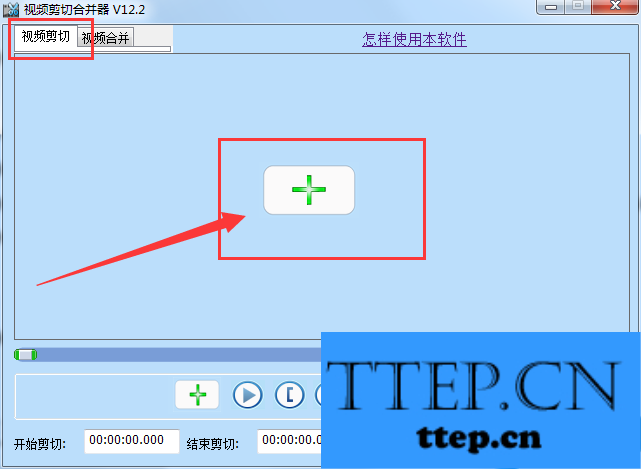
2、如果打开文件对话框里没有你要剪切的文件,请在打开文件对话框的文件类型下拉框选择所有文件;
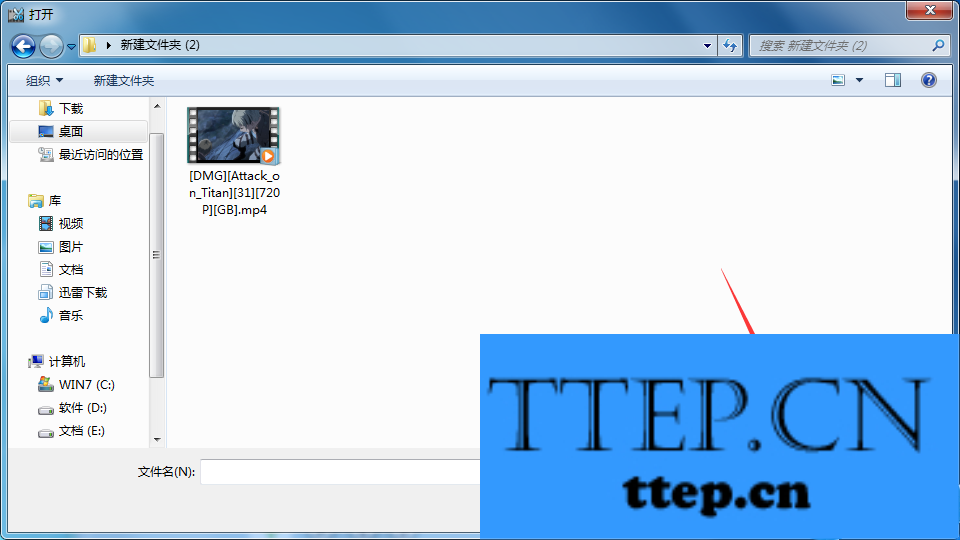
3、添加好视频后,我们先拖动进度条上的按钮到想要剪切的起点,接着点击一下“设置开始剪切点”的按钮,然后在将进度条拖动到剪切视频的终点,再点击一下“设置结束剪切点”,如下图所示:
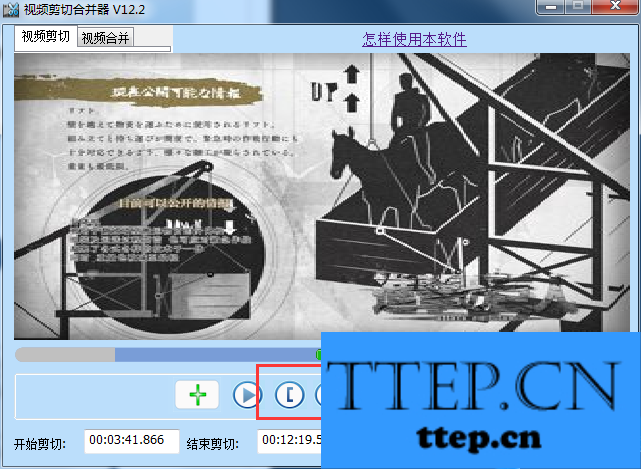
4、上图中进度条蓝色部分是我们要剪切下来的视频(视频剪切软件下载地址:http://www.wmzhe---/heji/shipinjianqieruanjian/),灰色部分是不会剪切的。
5、完成以上步骤后点击视频剪切合成器右下角的“剪切”按钮就可以了,之后在弹出的窗口中选择一下保存位置等点击“开始剪切”即可;
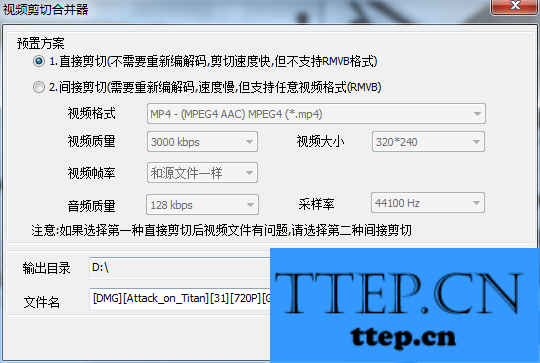
需要注意的是,如果视频“直接剪切”后有问题,请选择“间接剪切”就能解决了。
视频剪切合并器剪切视频的方法
1、首先我们打开视频剪切合成器,然后在“视频剪切”界面点击中间的“加号”按钮并将我们想要剪切的视频添加进来;
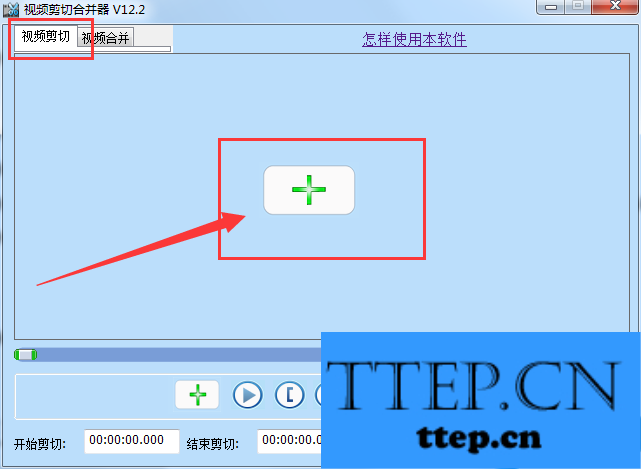
2、如果打开文件对话框里没有你要剪切的文件,请在打开文件对话框的文件类型下拉框选择所有文件;
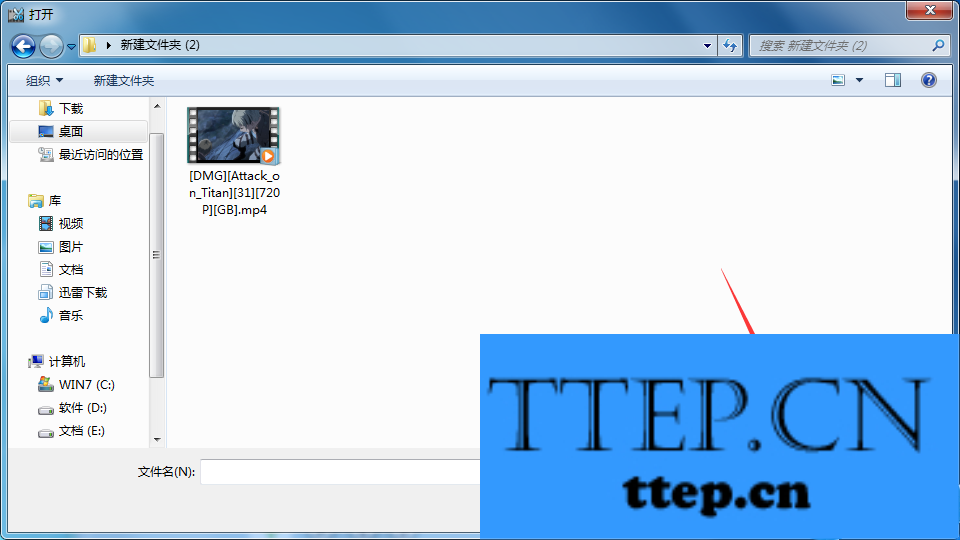
3、添加好视频后,我们先拖动进度条上的按钮到想要剪切的起点,接着点击一下“设置开始剪切点”的按钮,然后在将进度条拖动到剪切视频的终点,再点击一下“设置结束剪切点”,如下图所示:
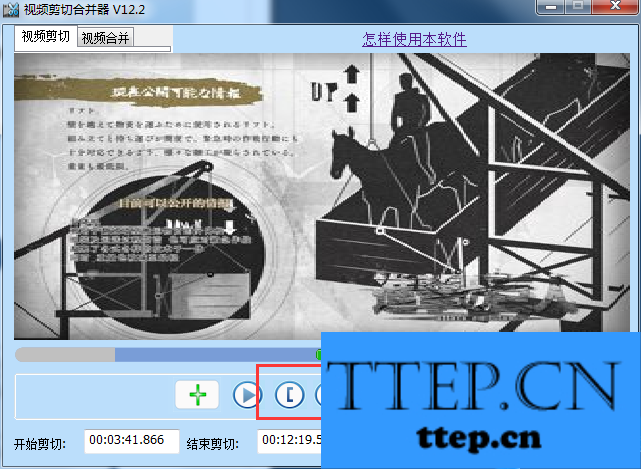
4、上图中进度条蓝色部分是我们要剪切下来的视频(视频剪切软件下载地址:http://www.wmzhe---/heji/shipinjianqieruanjian/),灰色部分是不会剪切的。
5、完成以上步骤后点击视频剪切合成器右下角的“剪切”按钮就可以了,之后在弹出的窗口中选择一下保存位置等点击“开始剪切”即可;
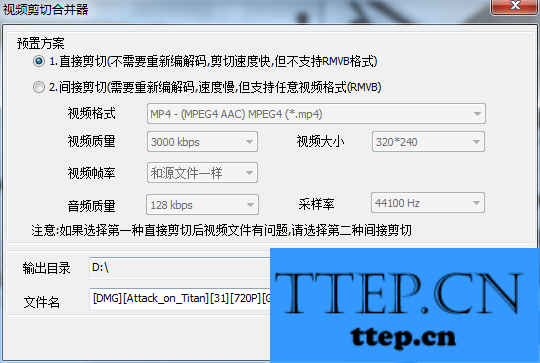
需要注意的是,如果视频“直接剪切”后有问题,请选择“间接剪切”就能解决了。
- 上一篇:EDIUS怎么样?用户选择EDIUS软件的原因是什么?
- 下一篇:没有了
- 最近发表
- 赞助商链接
